 无病毒 | 无插件 |
无病毒 | 无插件 |  点我放心下载素材
点我放心下载素材
如有任何问题点此加入CAD交流群
最近CAD君收到很多线宽的问题:
线宽怎么设置?
线宽设置了但是显示不出来?
设置了线宽,但是画出来还是细的?
可是宝宝就想要粗啊?
emmmm...
我怀疑这个提问者在开车,但是又没有证据...

一般线宽设置标准是什么?
线宽设置好了,打印时能正常打印吗?
不废话,硬核教程现在开始:
1
显示问题:
线宽设置的很粗,但是画出来的线还是细的,是因为没有打开“线宽”显示。如下图,在CAD下方按下“线宽”按钮,就能显示线宽了。

如果你的CAD版本较老,图标也可能长这样:

需要注意的是,像这样显示出来的线宽只是示意,可以让你一眼看出线宽设置的效果,并不是精确的宽度。如果需要查看线宽的精确宽度,可以在打印预览里查看。

为什么默认不显示线宽?因为显示线宽会影响性能。
如果显示了线宽,计算机需要计算的数据会增加,从而影响CAD的性能,如果是复杂图形,会卡的更明显,所以CAD在默认状态是不显示线宽的。
2
线宽设置:
线宽在CAD中是一个图形的基本属性,一般我们都在图层里进行设置,不过也可以直接选择对象,按下CTRL+1单独来设置线宽。
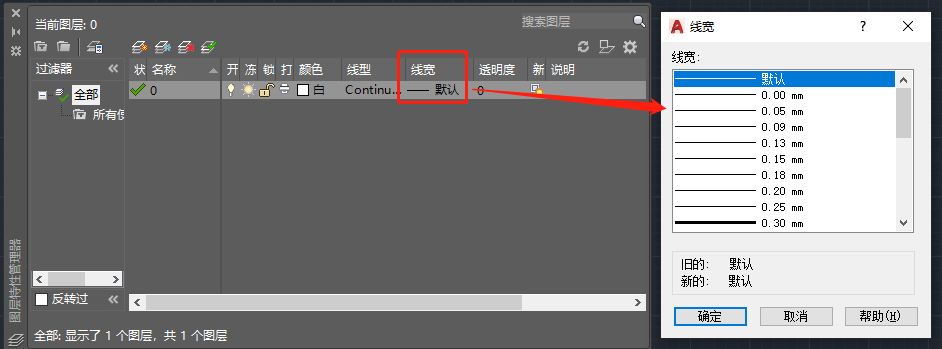
标准的线宽有:
0.05、0.09、0.13、0.15、0.18、0.20、0.25、0.30、0.35、0.40、0.50、0.53、0.60、0.70、0.80、0.90、1.00、1.06、1.20、1.40、1.58、2.00、2.11。
线宽设置的默认单位是毫米(mm)。
CAD默认线宽的值是多少?
CAD中,线宽的系统默认值是0.25mm。如果想要设置线宽,输入命令OP,在“选项”对话框中,依次单击“用户系统设置”,“线宽设置”来设置需要的线宽,如下图所示。
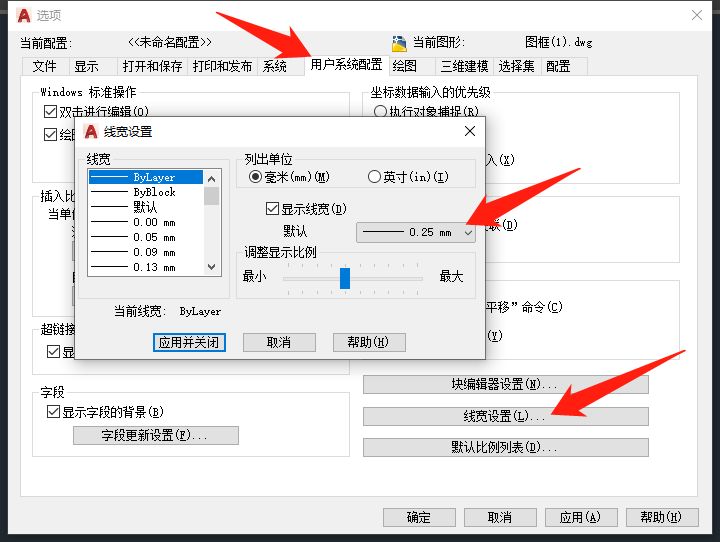
线宽应该怎么设置比较合理?
线宽的设置没有准确的答案,因为不同行业,乃至不同的企业、单位可能有不同的标准。如果实在不知道,可以暂时参考这个表来设置(选自《房屋建筑制图统一标准》GBJl~86)
名称 | 线型 | 线宽 | 一般用途 | |
实线 | 粗 | b | 主可见轮廓线,被剖到部分的轮廓线、结构中的钢筋线,建筑物的外轮廓线、剖切位置线、图框线等。 | |
中 | 0.5b | 可见轮廓线,剖面图中未被剖到但仍能看到而需要画出的轮廓线,尺寸标注线起止符号(45°短划线)等。 | ||
细 | 0.35b | 尺寸线、图例线、索引标志的圆圈、引出线、标高符号线等。 | ||
虚线 | 中 | 0.5b | 不可见轮廓线、平面图中的高窗、顶棚布置图(天花图)中的门洞等。 | |
细 | 0.35b | 不可见轮廓线、图例线等。 | ||
细点划线 | 0.35b | 中心线、对称轴线、定位轴线等。 | ||
折断线 | 0.35b | 断开界线 | ||
备注:b表示线宽基本单位。
不过一般没有特殊要求,我们都不设置线宽,而是在打印列表里根据线条颜色来设置相应的线宽,这样只需要创建一个打印样式表(CTB)文件就够了。很多设计单位会统一使用一个CTB文件,自己不需要设置。
3
关于打印:
线宽的主要作用就是来控制打印,也就是打在图纸上的线条宽度,值得注意的是无论你的图形比例和尺寸是多少,如果线宽设置成0.2,打印出来线条的宽度都是0.2mm,不会因为比例变化。
画图的时候是否一定要先设置好线宽才能正常打印?
这又回到刚刚的打印问题,一般我们不设置线宽:
简单的图纸中,只分简单的几个图层,可以利用图层来区分粗细线。
复杂的图纸中,通常不同图层设置成不同颜色,在打印输出时创建印样式表(CTB)文件,根据线条颜色来设置相应的线宽。所以是否设置线宽取决于如何打印,而不是必须的。
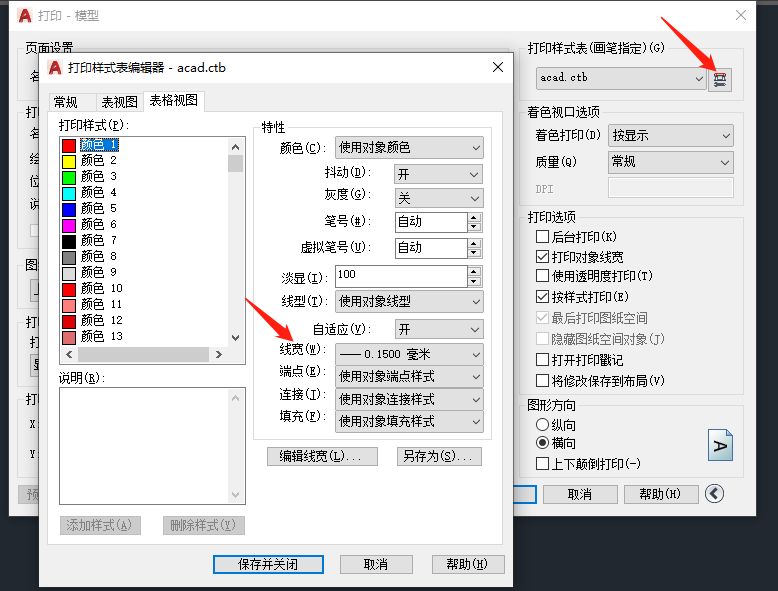
4
线宽和多段线的宽度有什么不同?:
根据刚刚学到的只是,“线宽”是跟图纸的尺寸、打印比例没有关系的,而多段线的线宽是一个几何属性。怎么理解呢?
普通线宽:相当于用铅笔绘图,打印时才能体现铅笔有多粗。
多段线线宽:相当于用刷子绘图,直接体现在绘图到打印的全过程。
所以多段线线宽是和你的绘图比例、打印比例是息息相关的。
如果不是特殊需求,一般不建议用多段线绘制图形。
技巧适用于AutoCAD。
今天的技巧就到这里,有缘再见!
历史干货技巧
▶CAD许可证出问题怎么办
▶CAD打印出图必看专题之一:不用布局如何出图?
▶这个CAD图框看起来很好用,咱也不会做,咱也不敢问
▶空心文字搞不出来?你的CAD可能丢了ET工具箱!
▶还在CAD和Excel之间来回转吗?效率真的是太低了!
▶就是这个CAD阵列的技巧,我找了好久!
▶4步解决CAD2018如何切换经典工作空间
▶CAD中这么多标注命令,原来只用一个命令就可以了
▶如何去除CAD教育版标记,亲测可用
























 991
991

 被折叠的 条评论
为什么被折叠?
被折叠的 条评论
为什么被折叠?








